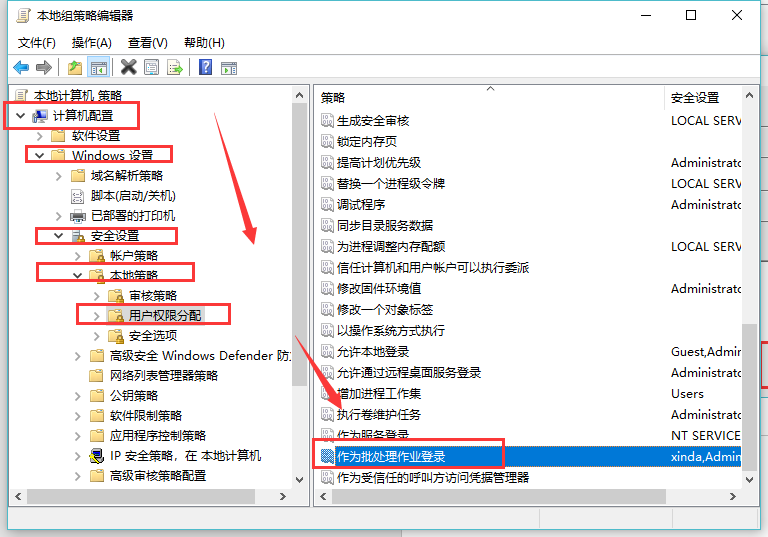Windows上配置任务定时执行有两种方法。一是通过控制面板中的界面配置,另外一种是通过schtasks命令配置。
首相你需要开发好你需要的脚步 比如.bat .exe 文件
界面配置
首相我们打开控制面板 ,win+R键 输入control打开控制面板
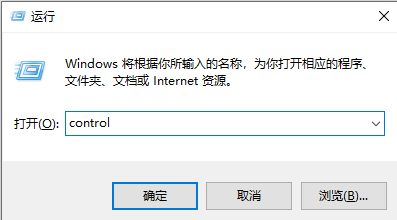
打开控制面板->系统和安全->管理工具->任务计划程序
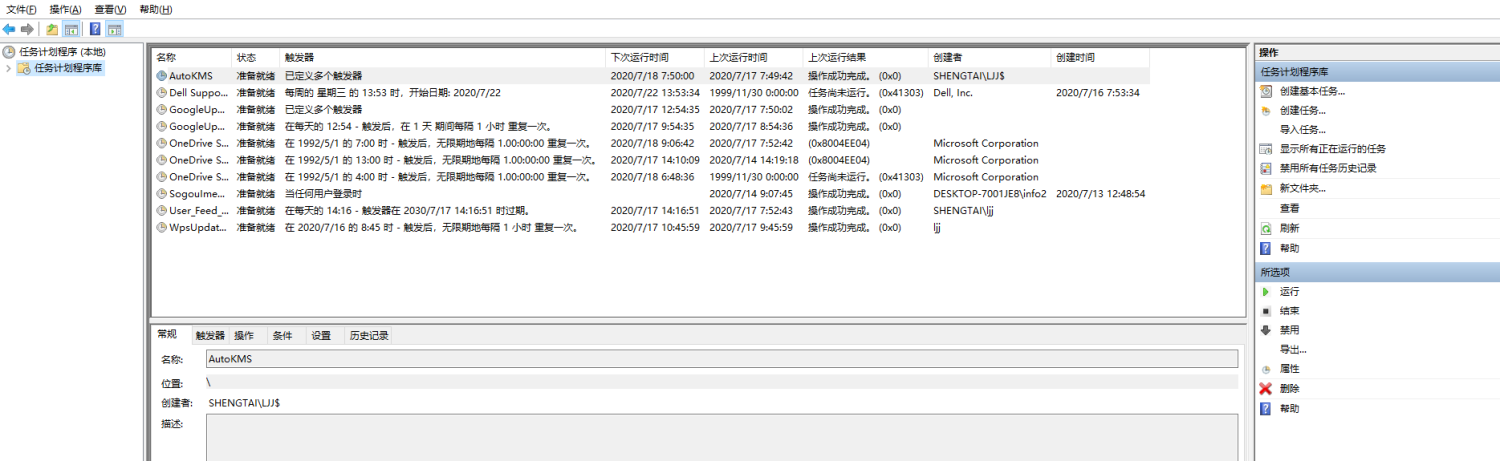
此页面可以开始添加自己的定时任务 右键添加任务
输入自己任务的名称和描述,编辑任务触发的时间条件,任务触发后的操作,任务执行的条件和其他设置,,定时任务就配置好了
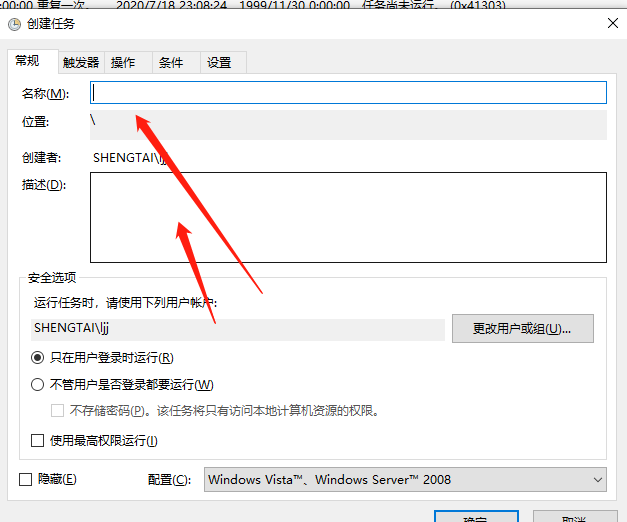
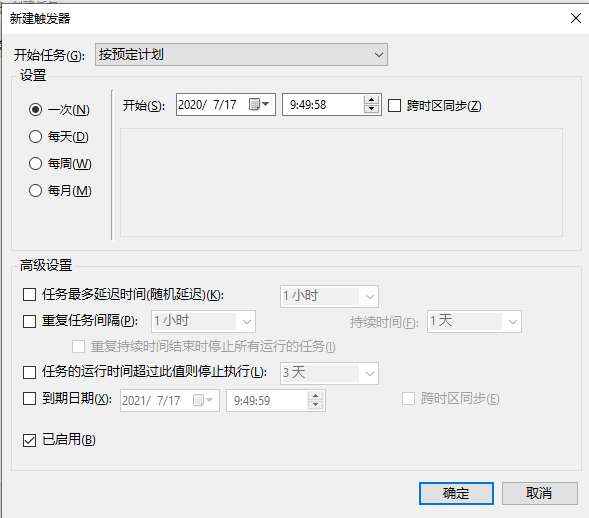
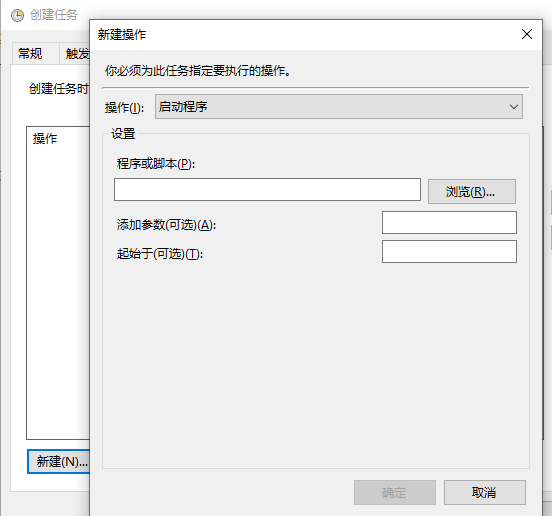
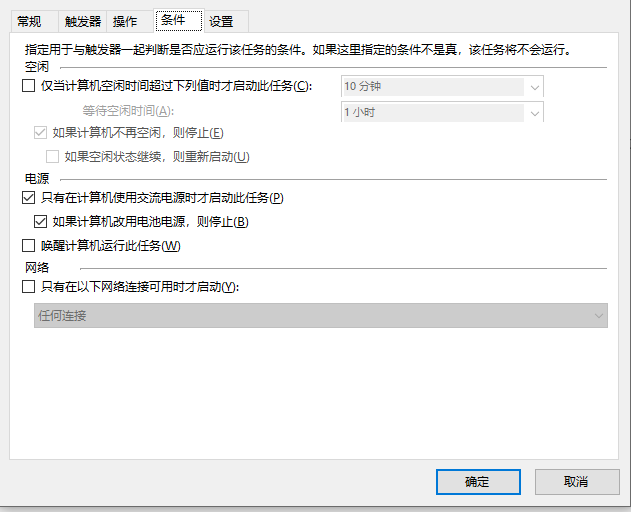
schtasks命令配置
schtasks可以设置脚本和程序定期运行或在指定时间内运行。从计划表中添加和删除任务,按需要启动和停止任务,显示和更改计划任务。schtask命令使用方法可以在cmd命令行下执行help schtasks查看,如下
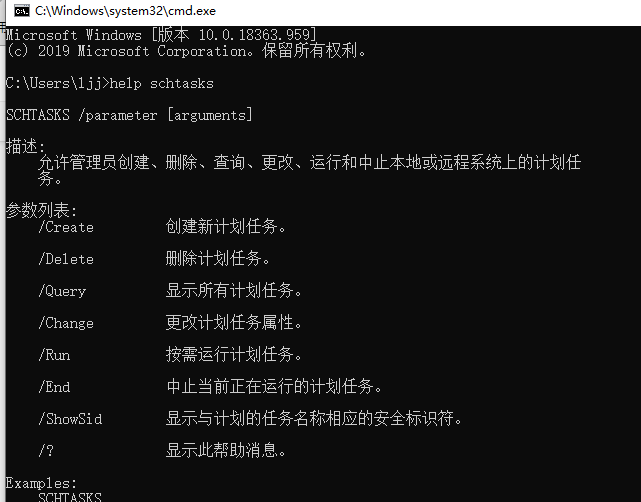
通过schtasks进行定时任务的增、删、改、查。
1、定时任务的配置
定时任务配置时通过schtasks /create完成,详细语法在cmd下执行schtasks /create /?获取。参考实例如下:
(1)每天21:00执行print_hello脚本
schtasks /create /tn print_hello_task /tr d: empprint_hello.bat /sc DAILY
(2)8:00到21:00每隔5分钟执行print_hello脚本
schtasks /create /tn print_hello_task /tr d: empprint_hello.bat /sc minute /mo 5 /st 08:00:00 /et 21:00:00
2、查看已配置定时任务
定时任务配置时通过schtasks /query完成,详细语法在cmd下执行schtasks /query /?获取。参考实例如下:
schtasks /query /tn print_hello_task
3、结束任务
定时任务配置时通过schtasks /end完成,详细语法在cmd下执行schtasks /end/?获取。参考实例如下:
schtasks /end /tn print_hello_task
4、删除任务
定时任务配置时通过schtasks /delete完成,详细语法在cmd下执行schtasks /delete/?获取。参考实例如下:
schtasks /delete /tn print_hello_task /f
注意:任务配置完成之后,可能发生的不能执行的情况
- 定时任务未配置在一个有效的组内(未按以上步骤配置)
- 定时任务所在用户组用户无效或无权限
首先打开你配置任务的属性 查看任务选中的用户或组
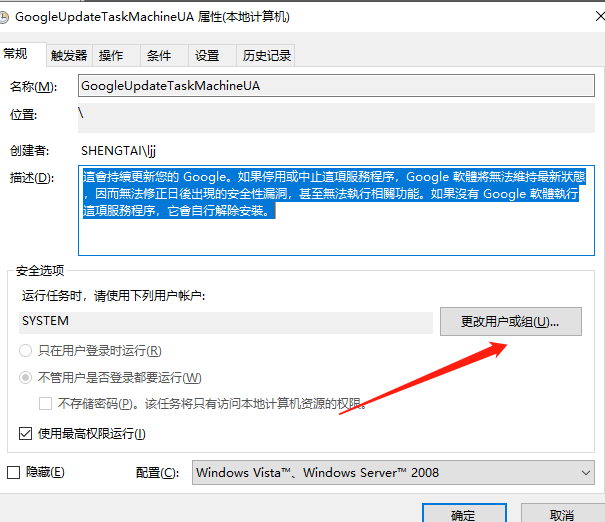
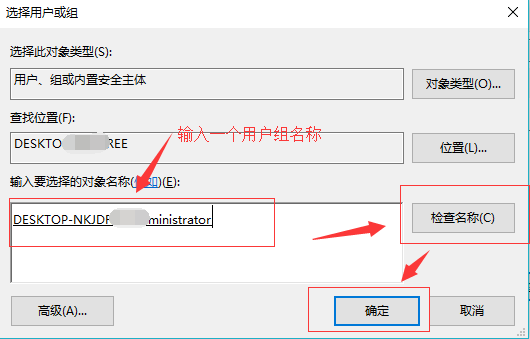
- 未配置批处理用户组用户或批处理用户组用户未包含定时任务组用户
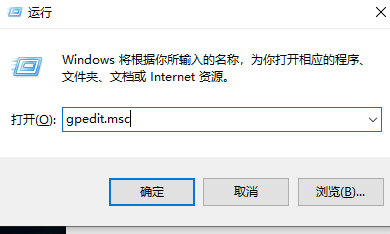
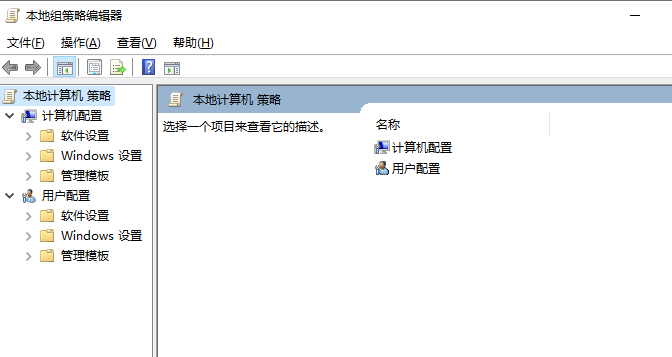
打开组策略配置窗口配置组策略
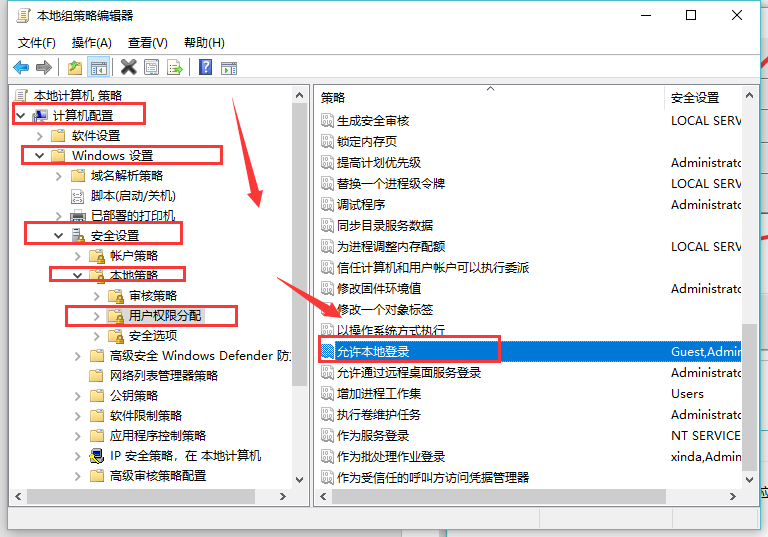
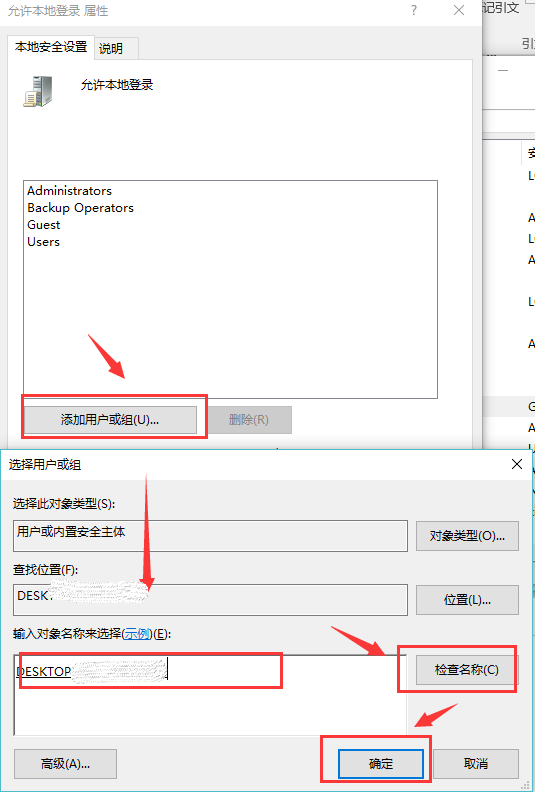
配置批处理用户组(很重要)